Zapobiegaj powtarzającym się urazom związanym z przeciążeniem, korzystając z funkcji Przypomnienia o dużym rozciąganiu na swoim komputerze
Repetitive Strain Injury (RSI) to znana dolegliwość, w której mięśnie są napięte i odczuwają ból z powodu powtarzających się ruchów. Znany również jako Syndrom Nadużywania(Overuse Syndrome) , schorzenie to występuje bardzo często, głównie u osób zatrudnionych na stanowiskach biurowych. Ponieważ stały czas oglądania na ekranie, surfowanie i pisanie na klawiaturze może być stresujące, zaleca się, aby ludzie robili okresowe przerwy, najlepiej w jednogodzinnych odstępach, od swoich ekranów. Dzisiaj omówię przypomnienie, które może się przydać w tym celu, narzędzie o nazwie Big Stretch Reminder .
Zapobiegaj powtarzającym się urazom szczepów
Badania wykazały, że robienie kilku krótkich przerw na godzinę (tj. mikroprzerw) pomaga zachować zdrowie i zapobiega problemom zdrowotnym, takim jak zespół cieśni nadgarstka.
Alerty i alarmy mogą czasami działać na nerwy osoby. Dźwięki mogą być denerwujące, co może prowadzić do ich wyłączenia na zawsze. Przypomnienie(Reminder) o dużym rozciąganiu jest proste w użyciu i jednocześnie trwałe. Alarmy można łatwo ustawić i oferowany jest szeroki zakres opcji i dostosowań; sposób wyświetlania alertów, ich wiadomości itp.
Przypomnienie o dużym rozciąganiu w systemie Windows 10
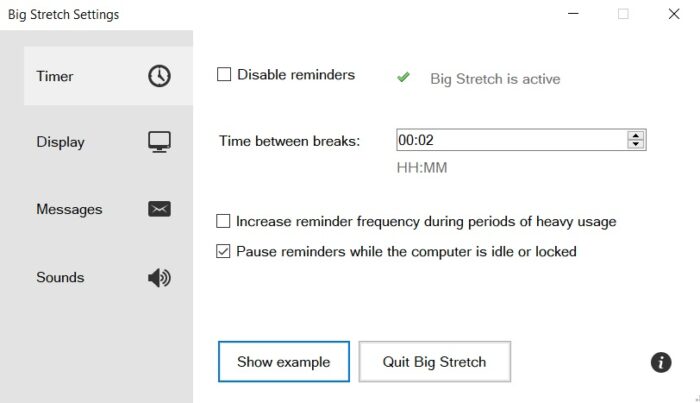
Jak widać, po pierwsze, na początku są przedziały czasowe, w których chciałbyś zrobić sobie przerwę, przy czym minimum to jedna minuta i trwa cały dzień (23 godziny i 59 minut). Dobrze(Right)poniżej ustawienia, aby wybrać czas między przerwami, jest opcja skrócenia przedziału czasu, w którym użytkownik robi sobie przerwę w przypadku intensywnego korzystania z komputera, co moim zdaniem jest bardzo przemyślanym i znaczącym dodatkiem do zestawu narzędzi, zachowując prostotę, ale bezpośrednio przed oczami. Czasami ciężka praca może sprawić, że osoba da się ponieść emocjom, w takim przypadku może to być pomocne. Na tej stronie znajduje się również opcja wstrzymania przypomnień, gdy komputer pozostaje bezczynny; znowu, naprawdę prosta implementacja, ale naprawdę użyteczna. Dźwięk przypomnienia w okresowych odstępach czasu, gdy nie ma nikogo, kto mógłby je wstrzymać, może być denerwujący, a Big Stretch Reminder to potwierdza. Przypomnienia są wstrzymywane 5 minut po pozostawieniu komputera w stanie bezczynności.
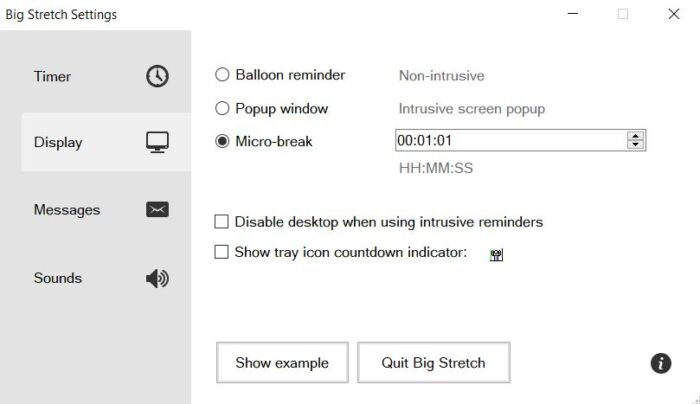
Jeśli przejdziesz do sekcji Wyświetlanie(Display) , wybierzesz sposób wyświetlania przypomnienia z trzema opcjami do wyboru, niezakłócającym przypomnieniem(Reminder) w dymku w prawym dolnym rogu ekranu lub wyskakującym okienkiem i mikroprzerwą(Micro-Break) który pojawi się w centrum. Podczas gdy zarówno wyskakujące okienko, jak i Mikroprzerwa(Micro-Break) są mniej więcej takie same, Mikroprzerwa(Micro-Break) inicjuje odliczanie; czas, w którym chcesz, aby Twoja przerwa trwała. Jeśli zdecydujesz się na mikroprzerwę,(Micro-Break) masz również możliwość odroczenia przerwy nawet o godzinę.
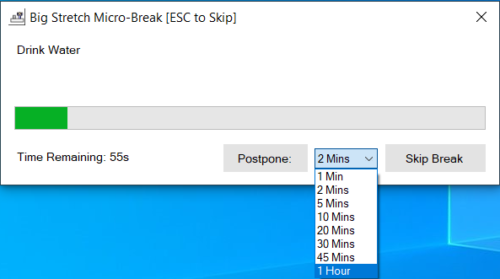
Następna w kolejce jest Wiadomości(Messages) . Tutaj(Herein) ustawiasz, co ma wyświetlać przypomnienie. Domyślnym ustawieniem jest losowa wskazówka RSI , ponieważ narzędzie zostało zaprojektowane przede wszystkim w celu rozwiązania tego problemu i jest tak ważne i przydatne, jak te wskazówki, ale nie możesz wysyłać z nimi wiadomości przypomnienia.
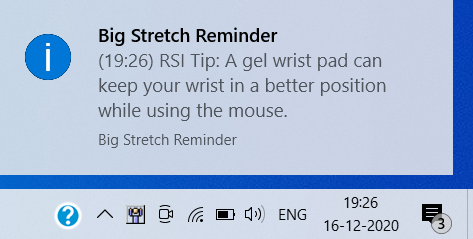
Istnieje również opcja pokazania losowego cytatu motywacyjnego i standardowego ustawienia wiadomości osobistych.
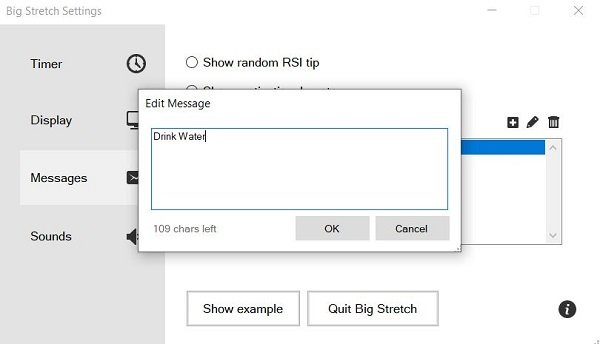
W sekcji Dźwięki(Sounds) znajduje się rozwijane menu z listą dźwięków do wyboru i chociaż nie powinienem grać w ulubione, Ding-Dong jest dla mnie wyraźnym zwycięzcą. Masz również możliwość przesłania wybranego pliku dźwiękowego, na wypadek gdyby żaden z czterech nie pasował do Twojego rachunku. Jeśli dodałeś jeden zbyt wiele alertów i chcesz je po prostu zatrzymać, możesz wrócić do sekcji Timer i wyłączyć przypomnienie o dużym rozciąganiu(Big Stretch Reminder) z góry okna.

Twoje przypomnienia, po skonfigurowaniu, pojawią się w zasobniku systemowym i możesz je ponownie skonfigurować, odwiedzając Ustawienia(Settings) . Można to zrobić, klikając prawym przyciskiem myszy alert i wybierając Ustawienia(Settings) z listy opcji.
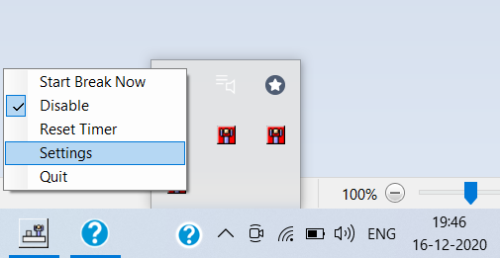
Istnieją setki i tysiące narzędzi przypominających, z których każde oferuje tę samą usługę, co może sprawić, że wybór jednego z nich może być nieco wybredny, ale nie ma powodu, dla którego Przypomnienie o (Reminder)dużym(Big) rozciągnięciu nie miałoby być Twoim ulubionym wyborem. Jest to kompaktowe narzędzie, nie przejmuje się żadnymi niepotrzebnymi funkcjami, konfiguracja jest tak łatwa, jak to tylko możliwe i wierzę, że ustawienie, które pozwala na zwiększenie częstotliwości przypomnień w zależności od intensywnego użytkowania komputera, naprawdę wyróżnia go na tle innych . Możesz pobrać Big Strech Reminder , przechodząc tutaj(by going here) .
Inne darmowe oprogramowanie, które może Cię zainteresować:(Other freeware that may interest you:)
- Użyj Breakera, aby zrobić wymuszoną przerwę od komputerów
- Workrave to kolejny darmowy program, który pomaga w odzyskiwaniu i zapobieganiu urazom związanym z powtarzającym się przeciążeniem(Repetitive Strain Injury)
- DimScreen , CareUEyes , Eye Relax , oprogramowanie Iris(Iris software) i Pause4Relax zrelaksują Twoje oczy podczas korzystania z komputera.
Related posts
Oprogramowanie Break Reminder, które pomoże Ci zrobić sobie przerwę od ekranów komputera
Strechly przypomina o przerwach i relaksie podczas pracy na komputerze
Najlepsze bezpłatne kursy szkoleniowe online, aby zachować formę w domu
Czy WiFi jest bezpieczne dla Twojego zdrowia i w domu?
Problemy zdrowotne spowodowane nadużywaniem smartfonów
Jak otrzymywać informacje o COVID-19 na WhatsApp?
Recenzja smartwatcha Huawei W1 - Stylowa technologia
Recenzja Trust GXT 144 Rexx — mysz, która łączy zdrowie z grami!
Recenzja Samsung AX60R5080WD: Oczyszczacz powietrza do dużych mieszkań!
IsMyHdOK to bezpłatne oprogramowanie do sprawdzania kondycji dysku twardego dla systemu Windows 10
HDD Expert to darmowe oprogramowanie do sprawdzania stanu dysku twardego na komputerze
Co to jest choroba cybernetyczna lub choroba VR? Objawy Środki ostrożności Leczenie
Oprogramowanie IrisTech pomoże chronić Twoje oczy i utrzymać zdrowie oczu
Jak chronić się przed promieniowaniem laptopa?
CareUEyes to bezpłatne oprogramowanie do pielęgnacji oczu wyposażone w filtr światła niebieskiego
10 oznak, że jesteś uzależniony od swojego telefonu na pewno
5 poważnych problemów zdrowotnych spowodowanych zbyt długim siedzeniem i jak ich uniknąć
Odpocznij od komputera dzięki Pause4Relax
Recenzja ASUS VivoWatch SP: Inteligentne urządzenie do noszenia na ciele dla geeków!
Ćwiczenia dla użytkowników komputerów i pracowników biurowych - Nerd Fitness
